Jak tworzyć diagramy kontekstowe
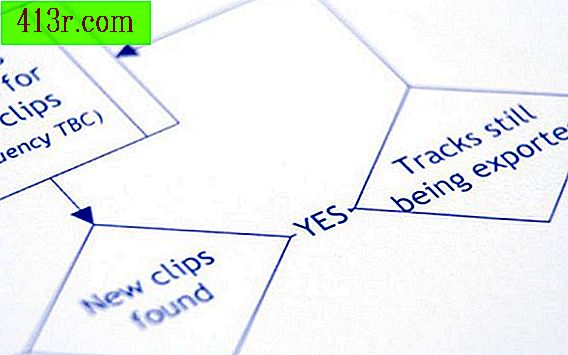
Utwórz diagram kontekstowy za pomocą edytora tekstu
Krok 1
Kliknij "Start", "Wszystkie programy", "Microsoft Office", "Microsoft Word" lub otwórz dowolne oprogramowanie do edycji tekstu z symbolami schematu blokowego.
Krok 2
Kliknij "Wstaw", a następnie "Formularze" lub pokaż pasek narzędzi "Rysowanie", aby łatwo wybrać kształty.
Krok 3
Użyj narzędzi do rysowania lub menu "Wstaw", aby umieścić "Kształty", narysuj lub wstaw prostokąt na środku strony.
Krok 4
Narysuj drugi prostokąt na tej samej szerokości, ale tylko jedną czwartą długości pierwszego prostokąta.
Krok 5
Kliknij "Dodaj tekst" lub użyj narzędzi do rysowania tekstu, aby oznaczyć to pole. To pole reprezentuje przepływ danych i niezbędne przetwarzanie, na które mają wpływ czynniki zewnętrzne. Na przykład to pole może reprezentować system przetwarzania listy płac, który otrzymuje wpis listy płac z różnych źródeł zewnętrznych.
Krok 6
Dodaj zewnętrzne przepływy danych dla tego procesu wokół prostokątnego centralnego pola przetwarzania za pomocą narzędzia do rysowania. Możesz także "Wstawić" obraz ", " Clip Art "lub symbole graficzne, które musisz reprezentować ludzi, banki i inne firmy, które zapewniają kluczowe dane wejściowe do systemu przetwarzania listy płac.
Krok 7
Połącz każdy symbol, osobę, bank i firmę z centralnym prostokątnym procesem, który reprezentuje system przetwarzania płac. Złącza mogą być liniami ze strzałkami lub bez, o ile dokładnie przedstawiają przepływ danych w diagramie kontekstowym.
Twórz diagramy kontekstowe za pomocą oprogramowania graficznego
Krok 1
Kliknij "Start", "Wszystkie programy", "Microsoft Visio 2007" lub otwórz dowolny program graficzny z symbolami schematu blokowego.
Krok 2
Kliknij "Plik", "Nowy", a następnie "Wybierz rodzaj rysunku" i wybierz "Schemat blokowy" na liście "Kategoria" i dwukrotnie kliknij "Podstawowy schemat blokowy" na liście "Szablony". W przypadku pozostałych pakietów oprogramowania graficznego wybierz jeden ze schematów "Schemat blokowy".
Krok 3
Kliknij, przeciągnij i upuść na diagramie "Proces" lub kształt prostokąta. W razie potrzeby użyj paska narzędzi "Rysowanie" w oprogramowaniu graficznym, aby wybrać i narysować prostokąt.
Krok 4
Kliknij, przeciągnij i upuść drugi formularz "Proces" lub kształt prostokąta na pierwszym prostokącie i dopasuj go tak, aby miał taką samą szerokość, ale jest to jedna czwarta długości pierwszego kształtu. Użyj paska narzędzi "Rysowanie" w pakiecie graficznym. Możesz również narysować drugi prostokąt i zmienić jego rozmiar na ćwierć długości.
Krok 5
Dodaj tekst "System obliczania płac" do głównego pola procesu, klikając prawym przyciskiem myszy drugi formularz. W razie potrzeby użyj narzędzi do rysowania tekstu, aby dodać tekst. W programie Visio kliknięcie prawym przyciskiem myszy "Format", a następnie "Tekst" spowoduje dodanie tekstu do ramki.
Krok 6
Dodaj zewnętrzne przepływy danych dla tego procesu wokół prostokątnego centralnego pola przetwarzania za pomocą paska narzędzi "Rysowanie" lub kliknij "Wstaw", a następnie "Obraz", aby wybrać "Clip Art" lub zaimportuj "Z pliku" do Uzyskaj inne symbole graficzne potrzebne do reprezentowania ludzi, banków i innych firm, które zapewniają kluczowe dane wejściowe do systemu przetwarzania listy płac. W razie potrzeby możesz wycinać i wklejać symbole graficzne z innych lokalizacji w pakiecie oprogramowania graficznego.
Krok 7
Połącz każdy symbol, osobę, bank i firmę z centralnym prostokątnym procesem reprezentującym system przetwarzania płac. Kliknij, przeciągnij i upuść "Złącze dynamiczne" między każdym zewnętrznym symbolem graficznym i prostokątnym prostokątem przetwarzania i połącz punkty dostępu. Jeśli używasz innych pakietów oprogramowania graficznego, użyj dostępnych łączników lub narzędzia linii rysunkowej, aby podłączyć zewnętrzną grafikę do prostokątnego centrum przetwarzania.







